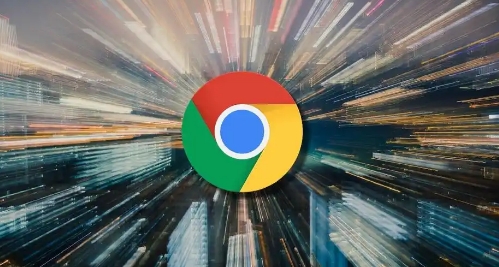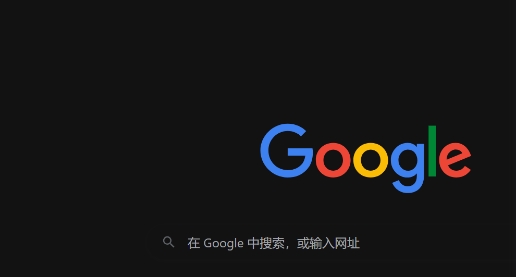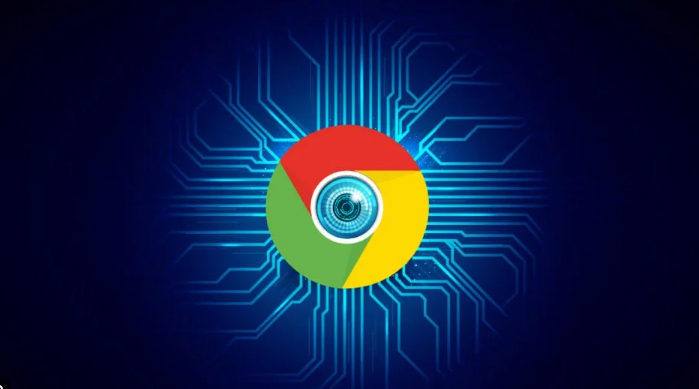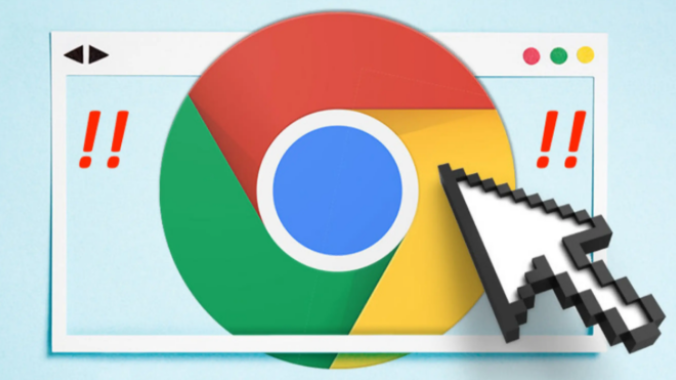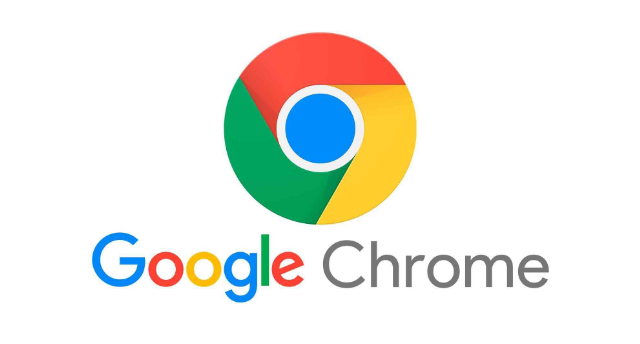教程详情

打开谷歌浏览器,点击界面右上角三个竖着排列的小圆点图标。在弹出的菜单中选择“更多工具”,接着点击“扩展程序”进入管理页面。这里会显示所有已安装的插件及其当前状态。
找到需要更新的目标插件,查看其详细信息面板中的版本号。记下该版本信息以便后续对比确认是否成功升级。若插件旁边显示“更新可用”但自动更新失败,则进行下一步操作。
访问Chrome网上应用店官网,使用与浏览器登录相同的谷歌账户登陆。在商店首页顶部的搜索框输入目标插件名称,从结果列表中找到对应的官方项目页面。注意核对发布者是否为原开发者,避免下载到仿冒版本。
进入正确的插件详情页后,点击蓝色的“添加到Chrome”按钮。系统可能会提示替换现有版本,选择确认覆盖安装。等待进度条完成加载,新的版本即会被下载安装至浏览器。
返回扩展程序管理界面刷新页面,观察刚才更新的插件现在显示的版本号是否已发生变化。可以点击插件图标测试功能是否正常运作,验证更新是否生效。如果遇到反复安装失败的情况,尝试先卸载旧版再重新安装最新版。
当网络环境不稳定导致在线更新困难时,可尝试离线安装包方式。右键点击目标插件在应用商店的页面链接,选择“复制链接地址”。使用下载工具将该网址对应的crx文件保存到本地电脑。
通过浏览器地址栏输入chrome://extensions/进入扩展管理后台,开启右上角的“开发者模式”。将之前下载好的crx文件拖拽到此页面空白处释放鼠标,按照提示完成手动安装流程。这种方法绕过在线检测机制直接部署新版插件。
通过上述步骤逐步操作,用户能够有效解决谷歌浏览器插件无法自动更新的问题。每次修改设置后建议立即测试效果,确保新的配置能够按预期工作。不同方法的组合使用可根据实际需求灵活调整实施顺序。